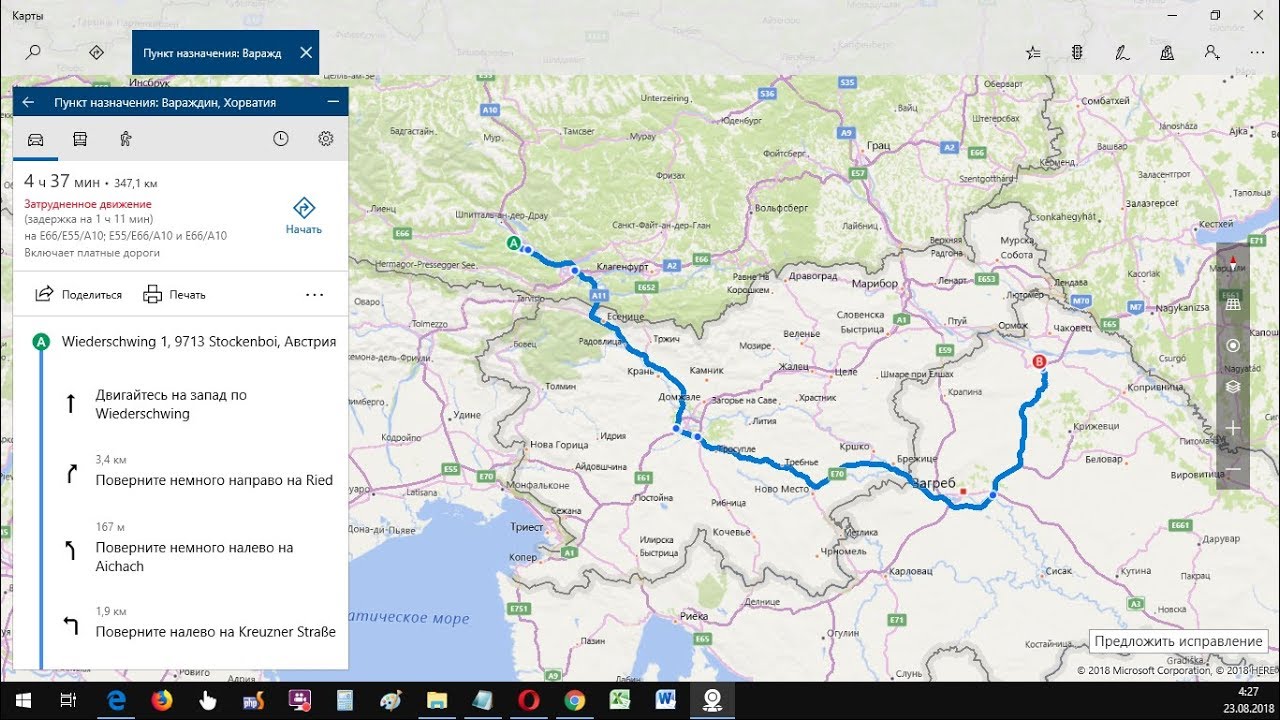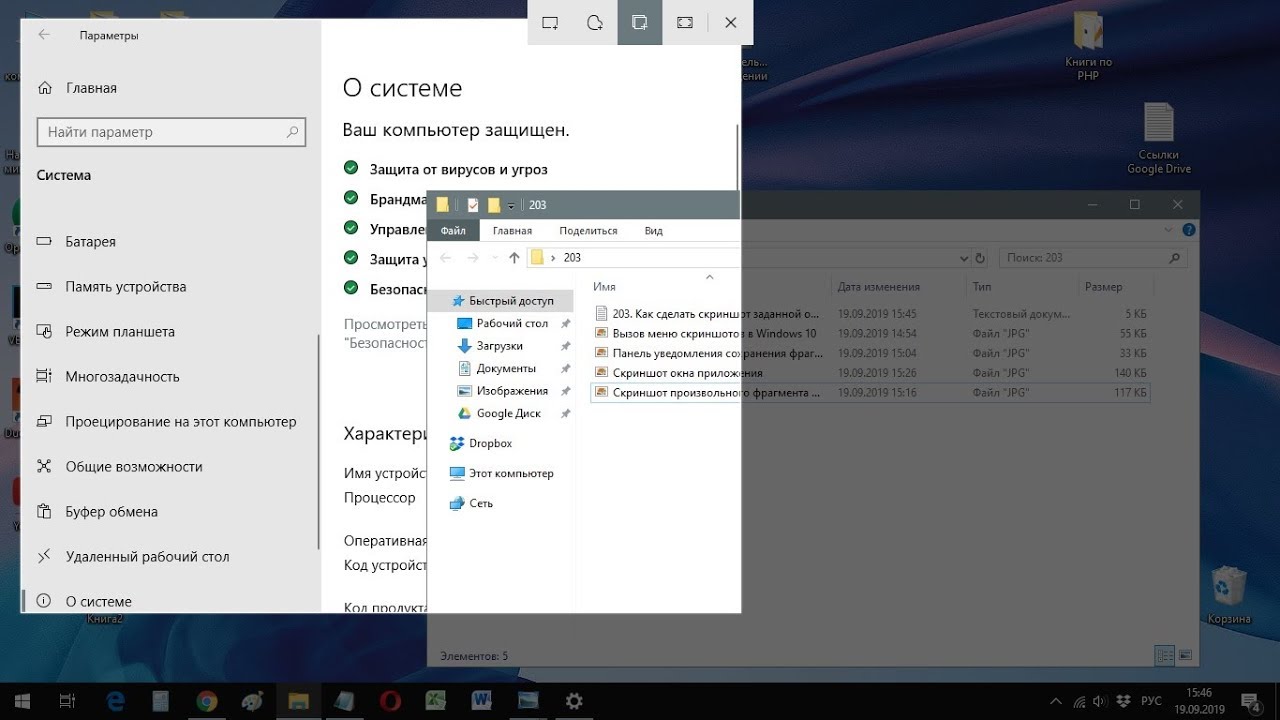Работа на компьютере
Подкатегория
Бесплатный онлайн-курс по работе в Windows 7.
Что такое программы и какие они бывают.
Источник: http://pc-azbuka.ru/chto-takoe-programma/
Видео: http://youtu.be/KrvHtSwDVCc
Бесплатный онлайн-курс по работе в Windows 7.
Урок, из которого вы узнаете что такое файлы и какие они бывают, а также зачем нужны папки.
Источник: http://pc-azbuka.ru/chto-takoe-fajly-i-papki/
Видео: http://youtu.be/zyLN66k6ksg
Бесплатный онлайн-курс по работе в Windows 7.
Что такое операционная система Windows и какую функцию она выполняет.
Источник: http://pc-azbuka.ru/chto-takoe-windows/
Видео: http://youtu.be/BH3Zbplsa6U
Бесплатный онлайн-курс по работе в Windows 7.
Работа с тачпадом на ноутбуке или как работать на ноутбуке без мыши.
Источник: http://pc-azbuka.ru/rabota-na-noutbuke-bez-myshi/
Видео: http://youtu.be/OuzREv-tKNo
Бесплатный онлайн-курс по работе в Windows 7.
Видео урок по работе на компьютере с мышью.
Источник: http://pc-azbuka.ru/rabota-s-kompyuternoj-myshyu/
Видео: http://youtu.be/w9__Y-_QgPo
Несколько рабочих столов - удобное изобретение, которое позволяет систематизировать ваше рабочее пространство. Например, на одном рабочем столе вы открываете рабочие программы, на другом - приложения для отдыха, на третьем - время от времени проверяете почту. В Windows 10 такая возможность, наконец то, была реализована. О том, как работать с рабочими столами, создавать новые, удалять и переключаться между ними, вы узнаете из нашего видеоурока
Другие фишки Windows 10 вы можете посмотреть на нашем канале по ссылке: https://www.youtube.com/playli....st?list=PLmL3kuELUc_
Также хочу воспроизвести сочетания клавиш, которые использовались во время воспроизведения видео:
Ctrl + Win + D - создать новый рабочий стол
Ctrl + Win + F4 - удалить активный рабочий стол
Ctrl + Win + стрелки вправо/влево - переключиться вправо/влево на другой рабочий стол
Скачать карты в Windows 10? Легко!
Вы оправляетесь в путешествие по разным странам, не знаете, как будет с мобильным интернетом и вам нужно скачать карты автомобильных дорог на ноутбук, чтобы они всегда были под рукой. В Windows 10 для этих целей используется приложение "Карты". В нем вы также сможете проложить маршрут, узнать ситуацию на дорогах или отметить любимые места. О том, как это делается, вы узнаете из нашего видеоурока
Попользовавшись меню "Пуск", каждый захочет научиться обходиться без него. Быстрый запуск любимых приложений в Windows 10 можно выполнять или с помощью мыши, или используя назначенные сочетания клавиш. Давайте рассмотрим самые удобные способы.
Кто хочет сразу перейти к делу, привожу список таймлайнов:
1) 00:45 - запуск приложений с помощью ярлыков на рабочем столе;
2) 01:58 - запуск приложений с помощью кнопок в панели задач;
3) 03:21 - запуск приложений, находящихся в панели задач, с помощью сочетания клавиш;
4) 04:32 - запуск приложений, ярлыки которых присутствуют на рабочем столе, с помощью сочетания клавиш;
Другие фишки Windows 10 вы можете посмотреть на нашем канале по ссылке: https://www.youtube.com/playli....st?list=PLmL3kuELUc_
Больше других обучающих видеоуроков вы сможете найти на нашем сайте: http://videolections.blogspot.com/
Раньше, чтобы сделать снимок произвольной области экрана в Windows 10, приходилось либо устанавливать и использовать сторонний софт, либо с помощью клавиши "PrtScr" сначала копировать в буфер обмена весь экран, а затем обрезать его до нужных размеров.
Но с недавних пор ситуация в Windows 10 кардинально улучшилась: разработчики добавили этот функционал непосредственно в саму операционную систему. О том, как с ним работать, вы узнаете из нашего видеоурока.
Кто хочет сразу, без предисловия, получить ответ на вопрос, смотрим с 01:04 минуты. Используем сочетание клавиш WIN + Shift + S.
Другие фишки Windows 10 вы можете посмотреть на нашем канале по ссылке: https://www.youtube.com/playli....st?list=PLmL3kuELUc_
Больше других обучающих видеоуроков вы сможете найти на нашем сайте: http://videolections.blogspot.com/
При работе с языками в операционной системе Windows 10 есть удобная фишка. Речь идет о возможности выбора языка ввода текста для каждого открытого окна по отдельности.
По умолчанию, выбранный язык ввода текста сразу применяется ко всем уже открытым и новым окнам. И чаще всего, если вы работаете одновременно со многими программами, такая логика работы языковых настроек не удобна.
Объясню на примере. Допустим, у нас открыт текстовый документ Word, с которым мы работаем на русском языке. И одновременно с ним, у нас открыт браузер, где нам приходится время от времени вводить на английском языке в адресную строку адреса нужных сайтов, логины, пароли для авторизации и прочее.
Таким образом, переключаясь между Word и браузером, нам каждый раз приходится переключать язык ввода данных. Это существенно тормозит работу и приводит к ошибкам.
О том, как исправить ситуацию, вы узнаете, посмотрев наш видеоурок.
Другие фишки Windows 10 вы можете посмотреть на нашем канале по ссылке: https://www.youtube.com/playli....st?list=PLmL3kuELUc_
Больше других обучающих видеоуроков вы сможете найти на нашем сайте: http://videolections.blogspot.com/
Давайте разберем, как можно буквально за несколько минут уменьшить или увеличить размер картинки с помощью стандартных инструментов Windows.
Для тех, кто хочет пропустить вступление и сразу узнать ответ, смотрите видео с 02:25 минут.
Другие фишки Windows 10 вы можете посмотреть на нашем канале по ссылке: https://www.youtube.com/playli....st?list=PLmL3kuELUc_
Больше других обучающих видеоуроков вы сможете найти на нашем сайте: http://videolections.blogspot.com/
Как мы обычно запускаем показ презентаций? Сначала двойным кликом открываем ее в PowerPoint, а затем нажимаем кнопку F5 или выбираем пункт "Показ слайдов".
Но бывают ситуации, когда вы выступаете перед серьезной аудиторией и такой способ работы с презентацией вам не подходит: вы тратите время на ненужные манипуляции, зрители в ожидании видят на экране ваш подготовительный процесс. Как этого избежать?
Оптимальный вариант был бы двойной клик по файлу с презентацией с последующим автоматическим ее показом. Как это сделать, вы узнаете из нашего видеоурока.
Другие фишки Windows 10 вы можете посмотреть на нашем канале по ссылке: https://www.youtube.com/playli....st?list=PLmL3kuELUc_
Больше других обучающих видеоуроков вы сможете найти на нашем сайте: http://videolections.blogspot.com/
В этом видео я вам покажу, как установить лимит интернет-трафика в Windows 10.
Предположим, вы находитесь в длительной поездке, раздаете интернет через свой мобильный телефон и подключаетесь к нему ноутбуком по Wi-Fi.
В такой ситуации при работе с интернет необходимо контролировать объем переданных данных, так как у мобильных операторов тарифные планы, как правило, имеют ограничения. Контроль интернет-трафика можно выполнять как на стороне телефона, так и на ноутбуке с установленной Windows 10. Давайте посмотрим, где же делается.
Другие фишки Windows 10 вы можете посмотреть на нашем канале по ссылке: https://www.youtube.com/playli....st?list=PLmL3kuELUc_
Больше других обучающих видеоуроков вы сможете найти на нашем сайте: http://videolections.blogspot.com/
В сегодняшнем видео я покажу, как раздать Wi-Fi с ноутбука, работающего на Windows 10.
Когда это нужно? Допустим, вы провели проводной интернет и еще не успели обзавестись роутером. В таком случае мы можем подключить кабель к ноутбуку и раздавать интернет на все наши устройства прямо с него.
Другие фишки Windows 10 вы можете посмотреть на нашем канале по ссылке: https://www.youtube.com/playli....st?list=PLmL3kuELUc_
Больше других обучающих видеоуроков вы сможете найти на нашем сайте: http://videolections.blogspot.com/
Иногда порядок размещения логических дисков в окне "Мой компьютер" отличается от желаемого. Изменить его можно, присвоив дискам другие буквы. Например, у вас имеется диск "С" и "D". Но когда вы подключаете флешку, ей присваивается буква "G". Странно, не правда ли? Но такое бывает. Как это можно исправить средствами самой операционной системы Windows вы узнаете из нашего видеоурока.
Другие фишки Windows 10 вы можете посмотреть на нашем канале по ссылке: https://www.youtube.com/playli....st?list=PLmL3kuELUc_
Еще больше других обучающих видеоуроков вы сможете найти на нашем сайте: http://videolections.blogspot.com/
Месяц назад вы работали с текстовым документом, а сейчас не можете его найти. Знакомая ситуация? При этом, вы помните время, когда это происходило. Также, вы примерно помните название документа, но это не помогает вам его найти с помощью поиска файлов. Как быть? Выход есть! Это дневник, который автоматически фиксирует вашу работу с документами, распределяя их во времени и по типам файлов. Такой дневник присутствует в программе Microsoft Outlook. Но для начала работы с ним, его нужно предварительно включить. О том, как это делается, вы узнаете из нашего видеоурока.
Другие фишки Windows 10 вы можете посмотреть на нашем канале по ссылке: https://www.youtube.com/playli....st?list=PLmL3kuELUc_
Если у вас есть картинка/фото и вам ее нужно быстро обрезать по краям для вставки в документ или на сайт, это можно легко сделать стандартными средствами Windows, без установки дополнительного ПО. Речь идет о графическом редакторе Paint, который всегда находится под рукой. В нашем видеоуроке вы узнаете, как это сделать.
Другие фишки Windows 10 вы можете посмотреть на нашем канале по ссылке: https://www.youtube.com/playli....st?list=PLmL3kuELUc_
Больше других обучающих видеоуроков вы сможете найти на нашем сайте: http://videolections.blogspot.com/
Еще несколько лет назад, чтобы поработать с PDF-файлом, приходилось использовать программу распознавания FineReader. И этот процесс был очень долгим. Но сегодня ситуация кардинально улучшилась. Открыть PDF-файл для редактирования вы можете прямо в Microsoft Word 2013 или новее. А любителям сервисов Google в этом помогут Google Документы.
В нашей подборке вы cможете найти больше видеоуроков по другим полезным сервисам Google:
http://bit.ly/2OFqkAm
Еще больше других обучающих видеоуроков вы сможете найти на нашем сайте: http://videolections.blogspot.com/
По вопросам сотрудничества - marcellidenumana@gmail.com
ПОДПИШИСЬ НА КАНАЛ - https://www.youtube.com/c/StudyProf
Буду благодарен за поддержку канала для улучшения контента!
Номер карты (грн.): 5375 4141 1409 0185
Номер карты (usd): 4731 1856 1771 3067
Мой Twitter - https://twitter.com/StudyProf_
Мой Instagram - https://www.instagram.com/study_prof/
Мой FB - https://www.facebook.com/StudyProf/
Учимся нумеровать страницы в Word. Проблема состоит в том, что когда мы нумеруем страницы документа стандартным способом, то Word начинает нумеровать страницы с самой первой.
Но как быть, если нам нужно начать нумерацию страниц с третьей, четвертой или любой другой? Об этом вы узнаете из нашего видеоурока.
В нашей подборке вы можете найти больше видеоуроков по работе с текстовым редактором Microsoft Word:
http://bit.ly/2B5E935
Еще больше других обучающих видеоуроков вы сможете найти на нашем сайте: http://videolections.blogspot.com/
По вопросам сотрудничества - marcellidenumana@gmail.com
ПОДПИШИСЬ НА КАНАЛ - https://www.youtube.com/c/StudyProf
Буду благодарен за поддержку канала для улучшения контента!
Номер карты (грн.): 5375 4141 1409 0185
Номер карты (usd): 4731 1856 1771 3067
Мой Twitter - https://twitter.com/StudyProf_
Мой Instagram - https://www.instagram.com/study_prof/
Мой FB - https://www.facebook.com/StudyProf/
Учимся нумеровать страницы в Word. Проблема состоит в том, что когда мы нумеруем страницы документа стандартным способом, то Word начинает нумеровать страницы с самой первой.
Но как быть, если нам нужно начать нумерацию страниц с третьей, четвертой или любой другой? Об этом вы узнаете из нашего видеоурока.
В нашей подборке вы можете найти больше видеоуроков по работе с текстовым редактором Microsoft Word:
http://bit.ly/2B5E935
Еще больше других обучающих видеоуроков вы сможете найти на нашем сайте: http://videolections.blogspot.com/
По вопросам сотрудничества - marcellidenumana@gmail.com
ПОДПИШИСЬ НА КАНАЛ - https://www.youtube.com/c/StudyProf
Буду благодарен за поддержку канала для улучшения контента!
Номер карты (грн.): 5375 4141 1409 0185
Номер карты (usd): 4731 1856 1771 3067
Мой Twitter - https://twitter.com/StudyProf_
Мой Instagram - https://www.instagram.com/study_prof/
Мой FB - https://www.facebook.com/StudyProf/